Para los usuarios de iPhone y iPad que ya se han actualizado a iOS 9,…
¿Un AirPod no funciona? Aquí se explica cómo reparar los AirPods izquierdo o derecho que no funcionan

Los AirPods de Apple generalmente funcionan de manera fantástica y sin problemas, pero de vez en cuando puede encontrar un problema extraño en el que un solo AirPod deja de funcionar, mientras que el otro sigue funcionando bien. Este tipo de problemas de conectividad son raros pero pueden ocurrir. Este tutorial le ayudará a explicar cómo solucionar problemas y resolver un problema en el que un AirPod o AirPods Pro izquierdo o derecho no funciona como se esperaba.
Si experimenta este problema, es posible que lo encuentre aleatoriamente cuando esté escuchando música, un podcast o incluso en una llamada telefónica o una videoconferencia. De repente, uno de tus AirPods simplemente deja de funcionar. Esto podría deberse a varias razones, que van desde el agotamiento de la batería hasta que Bluetooth sea meticuloso con una conexión defectuosa. Afortunadamente, esto es bastante fácil de resolver en la mayoría de los casos.
Si se enfrenta a este problema molesto, no se preocupe, ya que lo guiaremos a través de los pasos de solución de problemas para resolver problemas en los que solo funciona un AirPod y el otro no.
Solución de problemas de los AirPods izquierdo o derecho que no funcionan
Echemos un vistazo a algunos de los pasos básicos de solución de problemas que puede probar cuando uno de sus AirPods deja de funcionar. Obviamente, querrá asegurarse de que sus AirPods o AirPods Pro estén emparejados y funcionando con su dispositivo, pero si uno de ellos está funcionando, es probable que sea así.
1. Verifique la batería de AirPods
A veces, uno de sus AirPods podría agotarse más rápido que el otro. Este problema es más frecuente en un par de AirPods envejecidos. También podría deberse al hecho de que está usando un AirPod para llamadas de voz o si está usando la función de cancelación de ruido en solo un AirPod. Simplemente siga los pasos a continuación para verificar la batería de sus AirPods.
- Dirígete al Centro de control de iOS y toca el ícono ubicado en la esquina superior derecha de la tarjeta de Música, como se muestra a continuación.
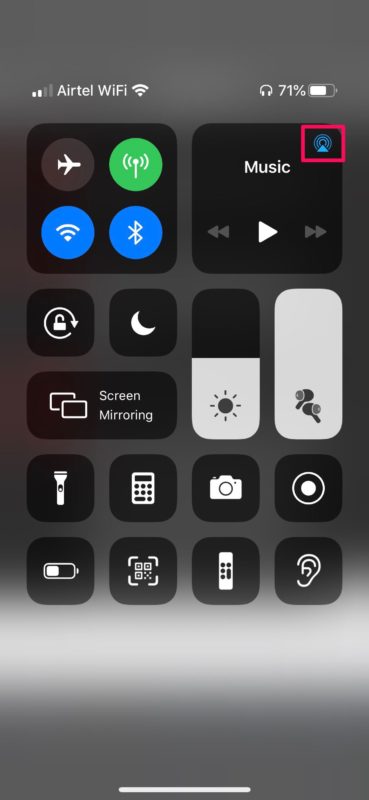
- Aquí podrás comprobar el porcentaje de batería. Si uno de los AirPods dejó de funcionar debido a que la batería está baja, solo se mostrará el porcentaje de batería del otro AirPod.
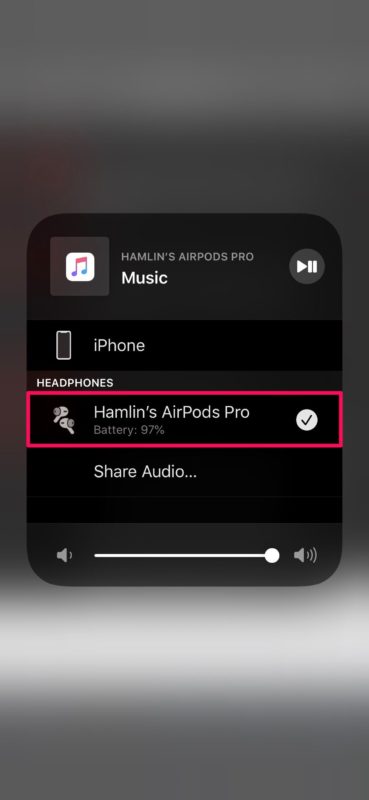
Vuelva a colocar ambos AirPods en el estuche de carga y asegúrese de que el estuche tenga suficiente carga. De lo contrario, conéctelo a una fuente de alimentación durante una hora y luego intente escuchar música en sus AirPods para ver si está funcionando nuevamente.
2. Olvídese del dispositivo y vuelva a emparejar los AirPods con el iPhone / iPad
Para eliminar los AirPods emparejados de la lista de dispositivos Bluetooth en su iPhone o iPad, simplemente siga los pasos a continuación.
- Dirígete a Configuración -> Bluetooth en tu dispositivo iOS y toca el ícono “i” justo al lado de los AirPods conectados.
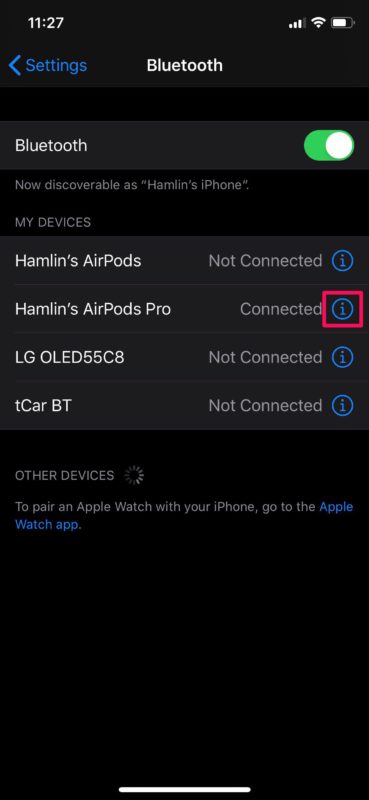
- Ahora, desplácese hacia abajo y toque “Olvidar este dispositivo”.
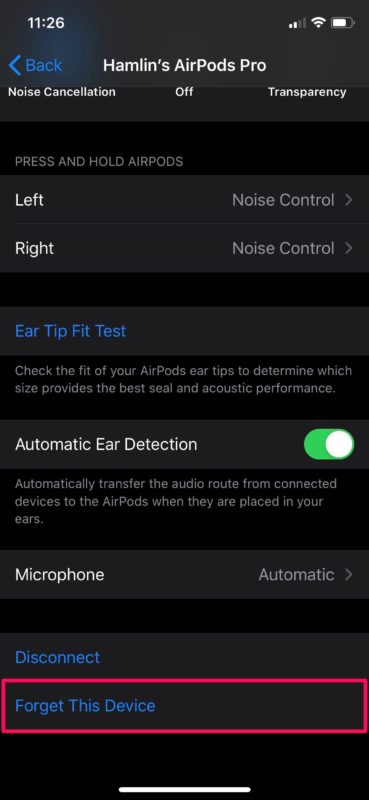
Una vez que haya terminado, puede proceder a volver a emparejar sus AirPods. Vuelva a colocar ambos AirPods en el estuche de carga, abra la tapa y mantenga presionado el botón físico en la parte posterior del estuche durante unos segundos para ingresar al modo de emparejamiento. Verás que tus AirPods aparecen en la lista de dispositivos Bluetooth disponibles. Conéctese y vea si los AirPods izquierdo y derecho funcionan correctamente ahora.
3. Reinicia tus AirPods
Si el paso anterior no resolvió el problema, deberá restablecer sus AirPods. Olvídese de su dispositivo como lo hizo en el paso anterior y vuelva a colocar sus AirPods en el estuche. Ahora abra la tapa y mantenga presionado el botón en la parte posterior de su estuche durante unos 15 segundos hasta que la luz LED del estuche comience a parpadear en ámbar. Ahora, deberá pasar por el proceso de configuración inicial y ver si ambos AirPods funcionan correctamente.
4. Restablecer la configuración de red
En casos raros, los problemas de red comunes con su iPhone o iPad probablemente podrían ser la razón por la que enfrenta problemas de conectividad con uno de sus AirPods. Sin embargo, esto se puede resolver fácilmente restableciendo la configuración de su red. Tenga en cuenta que perderá sus conexiones Bluetooth, redes Wi-Fi y contraseñas guardadas una vez que restablezca estas configuraciones. Para hacer esto, vaya a Configuración -> General -> Restablecer -> Restablecer configuración de red en su dispositivo iOS.
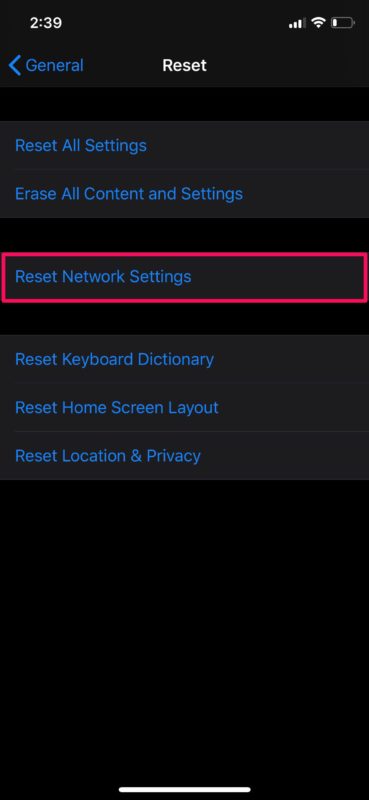
5. Reinicie su iPhone / iPad
Si ninguno de los métodos anteriores funcionó para usted, el problema podría ser su iPhone o iPad y no los AirPods en sí. Entonces, lo último que querría intentar es simplemente reiniciar su dispositivo iOS. Esto se puede hacer simplemente apagando el dispositivo y volviéndolo a encender. Si está utilizando un iPhone o iPad sin un botón de inicio físico, mantenga presionado el botón lateral y el botón para subir el volumen para acceder al menú de apagado. Sin embargo, si está usando un iPhone o iPad con un botón de inicio físico, solo necesita mantener presionado el botón de encendido. También puede apagar su iPhone o iPad a través de Configuración.
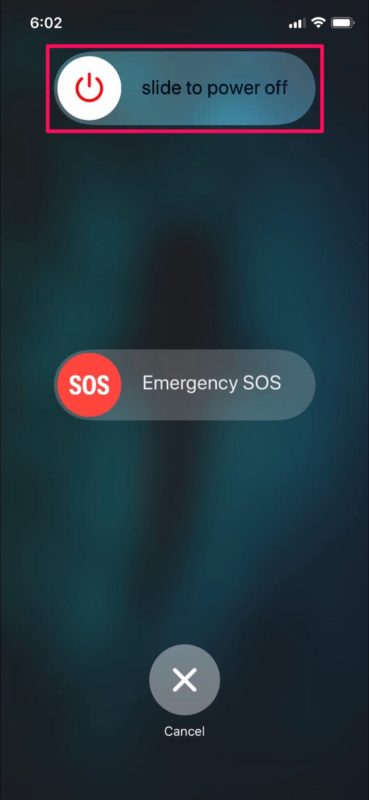
También puede probar algunos consejos de solución de problemas más genéricos si los AirPods se desconectan al azar, lo que también puede ser útil en situaciones como esta.
Con suerte, a estas alturas ya deberías haber resuelto el problema que enfrentabas con uno de tus AirPods.
Si ninguno de estos pasos funcionó en su instancia, es muy probable que se trate de un problema relacionado con el hardware. Sin embargo, puede revisar las mallas del micrófono y el altavoz en cada AirPod en busca de suciedad y limpiarlas, si es necesario. Compruebe si hay signos de daño físico. Si dejó caer sus AirPods en la piscina o escuchó música mientras caminaba bajo la lluvia recientemente, es probable que el daño por agua también sea la razón. Para todos los problemas relacionados con el hardware, asegúrese de póngase en contacto con el soporte de Apple para obtener más ayuda.
Esperamos que hayas arreglado tu AirPod defectuoso. ¿Cuál de estos métodos de solución de problemas que discutimos aquí funcionó para usted? ¿Encontraste otra solución en su lugar? Si no es así, ¿se comunicó con el soporte técnico de Apple para verificar si hay problemas relacionados con el hardware? Comparta su experiencia y soluciones en la sección de comentarios a continuación.










